Después de la cantidad de comentarios surgidos a raíz del artículo «La previsión del tiempo en tu escritorio con conky«, decidí hacer una pequeña y sencilla aplicación (quizá debería de llamar más bien script, pero bueno) para instalar el script en cuestión sin tener que recurrir a (mi amado) terminal.
De los comentarios que surgieron el otro día, no estoy totalmente de acuerdo con Comercial2, si bien, para los más novatos en Ubuntu, instalaciones como la propuesta anteriormente, se hacen realmente pesadas, aunque creo que son útiles, para comprender el funcionamiento del sistema, y todas las posibilidades que tiene, como muy bien indicaba Giorgio Grappa.
Por otra parte, hay veces que tu intención es hacer algo concreto, y te lías con cosas superfluas que te distraen de tu verdadero objetivo, que es lo que me pasa a mi, como buen procrastinador que soy. Es en estos casos, en los que una instalación como esta te puede llevar horas y horas, porque te vas perdiendo en los alrededores de la instalación, porque esto es de esta manera, y no de otra.
Esta es la maravilla del Linux, hay centenares de formas de hacer algo, y esto es lo que muchas veces se le reprocha. Hay que proporcionar una manera sencilla de realizar las tareas, para aquellas personas que no son duchas en el manejo del ordenador, o que simplemente quieren ser altamente productivas. Por esta razón, y a estos usuarios va dirigida esta aplicación.
¿Como instalar fácilmente la previsión del tiempo en tu escritorio con Conky?
En primer lugar te tienes que descargar la aplicación desde aquí.
Una vez descargada descomprimes el archivo
Una vez descomprimido, verás los siguientes archivos:
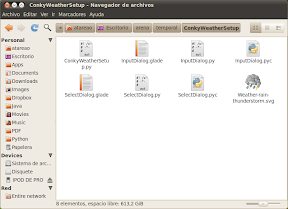 Haces doble click con el ratón sobre ConkyWeatherSetup.py, entonces te aparecerá la siguiente ventana:
Haces doble click con el ratón sobre ConkyWeatherSetup.py, entonces te aparecerá la siguiente ventana:
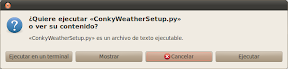 pinchas el botón de ejecutar, a partir de aquí comienza la aplicación, seguramente te pida permisos de superusuario para instalar el repositorio de conkyForecast, e instalar las aplicaciones necesarias, incluso si hace falta te instalará conky.
pinchas el botón de ejecutar, a partir de aquí comienza la aplicación, seguramente te pida permisos de superusuario para instalar el repositorio de conkyForecast, e instalar las aplicaciones necesarias, incluso si hace falta te instalará conky.
A continuación, te preguntará por la ciudad donde vives:
Con ello buscará todas las ciudades en la base de datos que se correspondan con la que tu has introducido, con ello te aparecerá una nueva ventana, donde te dará a elegir entre las ciudades encontrada:
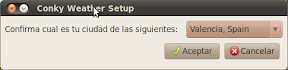 Seleccionas la ciudad que consideres, y ya está. No te impacientes, tarda un minutillo en hacer todas las operaciones necesarias, entre descargar fuentes, instalarlas, configurar la aplicación y esas cosillas, pero en cuanto termine desaparecerá la ventana anterior.
Seleccionas la ciudad que consideres, y ya está. No te impacientes, tarda un minutillo en hacer todas las operaciones necesarias, entre descargar fuentes, instalarlas, configurar la aplicación y esas cosillas, pero en cuanto termine desaparecerá la ventana anterior.
De esta manera tendrás instalado tu previsión del tiempo en el escritorio, que está configurada para que arranque cuando inicias el ordenador, en las aplicaciones al inicio. Pero, si quieres ver como queda, simplemente vas al menu, utilidades y verás un nuevo acceso conkyForecast, le das y verás el resultado.
Si pasados unos días te cansas del la previsión del tiempo, puedes quitarla del inicio:
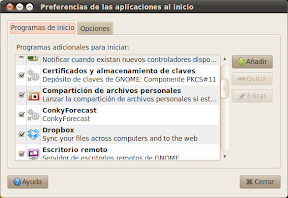 y esto es todo amigos. Creo que con esta solución los mas noveles en el uso de Ubuntu, pueden tener fácilmente conky funcionando en su escritorio, con la previsión del tiempo, sin calentamientos de cabeza.
y esto es todo amigos. Creo que con esta solución los mas noveles en el uso de Ubuntu, pueden tener fácilmente conky funcionando en su escritorio, con la previsión del tiempo, sin calentamientos de cabeza.
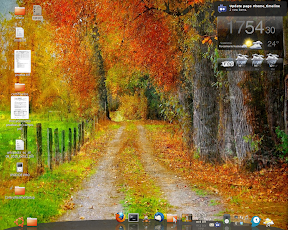
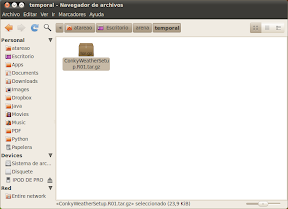
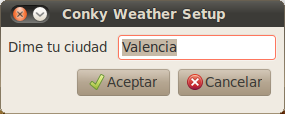

Hola, me parece fantástico el programita para su instalación, pero me lanza error:
Traceback (most recent call last):
File «./ConkyWeatherSetup.py», line 35, in
from lxml import etree
ImportError: No module named lxml
Solucionado con la instalación del paquete: python-lxml
Consola: sudo apt-get install python-lxml
Gráfico: Sistema/Administración/Gestor de paquetes synaptics/ «Buscar lxml» y seleccionar python-lxml botón derecho/marcar para instalar y aplicar cambios.
Gracias !
Muchas gracias, no me había dado cuenta del asunto.
Ya está modificado, para evitar este pequeño inconveniente.
El programa muy bueno,para los novatos como yo pero se me queda por encima de todas las cosas que abro,como puedo arreglarlo
¿Esto te pasa cuando lo ejecutas directo? si lo haces a través de conky_start.sh, no debería sucederte. En caso contrario aumenta el valor de sleep de 15 a 30, en el archivo conky_start.sh
Hola no me funciona ..le doy click me pide la clave y luego no hace nada..uso ubuntu 11.4 (xubuntu desk top …) agradezco tus comentarios